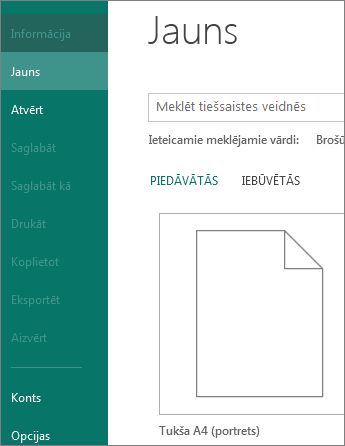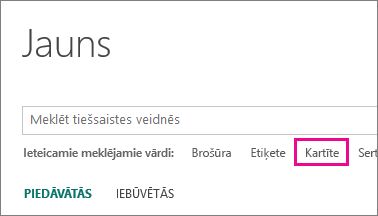Publikācijas izveidi ieteicams sākt, uzreiz pēc programmas Publisher atvēršanas izvēloties iepriekš izveidotu veidni. Veidnes krāsu, fontu, teksta un grafiku mainīšanas opcijas ir pieejamas, tiklīdz izvēlaties veidni.
Visas Publisher veidnes ir atrodamas sākuma lapā, kas tiek atvērta, kad atverat programmu Publisher, bet neatverat nevienu no esošajiem failiem. Sākuma lapu jebkurā brīdī varat atvērt, noklikšķinot uz Fails, > Jauns.
Sākumā noklikšķiniet uz Piedāvātās, lai atrastu atsevišķas veidnes, Iebūvētas, lai atrastu veidņu kategorijas, piemēram, skrejlapas, brošūras vai apsveikuma kartītes, vai izmantojiet meklēšanas lodziņu, lai atrastu tiešsaistes veidnes.
Piemēram, lai izveidotu apsveikuma kartīti, izpildiet tālāk aprakstītās darbības.
-
Blakus Ieteicamie meklējamie vārdi noklikšķiniet uz Kartīte.
-
Noklikšķiniet uz kartītes noformējuma, piemēram, Pateicības kartīte (purpura lentes noformējums).
Piezīme.: Ja vēlaties, varat drukāt pateicības kartīti (purpura lentes noformējums ) uz Avery 3379, 5315, 8315 un 8317 lapām.
-
Noklikšķiniet uz Izveidot.
Padoms.: Vai jums tomēr nepatīk šis apsveikuma kartītes noformējums? Noklikšķiniet uz Lappuses noformējums > Mainīt veidni, lai atrastu citu kartītes noformējumu.
-
Aizstājiet veidnes tekstu vai grafiskos elementus, ar peles labo pogu noklikšķinot uz tekstlodziņa vai grafiskā elementa un noklikšķinot uz Dzēst tekstu vai Mainīt attēlu.
-
Turpiniet pielāgot kartīti, izmantojot šīs cilnē Lappuses noformējums atrodamās opcijas:
-
Jauna krāsu dizaina izmēģināšana
-
Fonta maiņa
-
Fona lietošana
-
-
Kad būsit mainījis veidni atbilstoši savām vēlmēm, noklikšķiniet uz Fails.
-
Lai drukātu, veiciet kādu no tālāk norādītajām darbībām.
-
Noklikšķiniet uz Eksportēt, lai failu saglabātu PDF formātā, vai izmantojiet citas sapakošanas un pārvietošanas opcijas foto drukai vai drukāšanai tipogrāfijā.
-
Noklikšķiniet uz Drukāt, lai drukātu ar savu personīgo printeri.
-